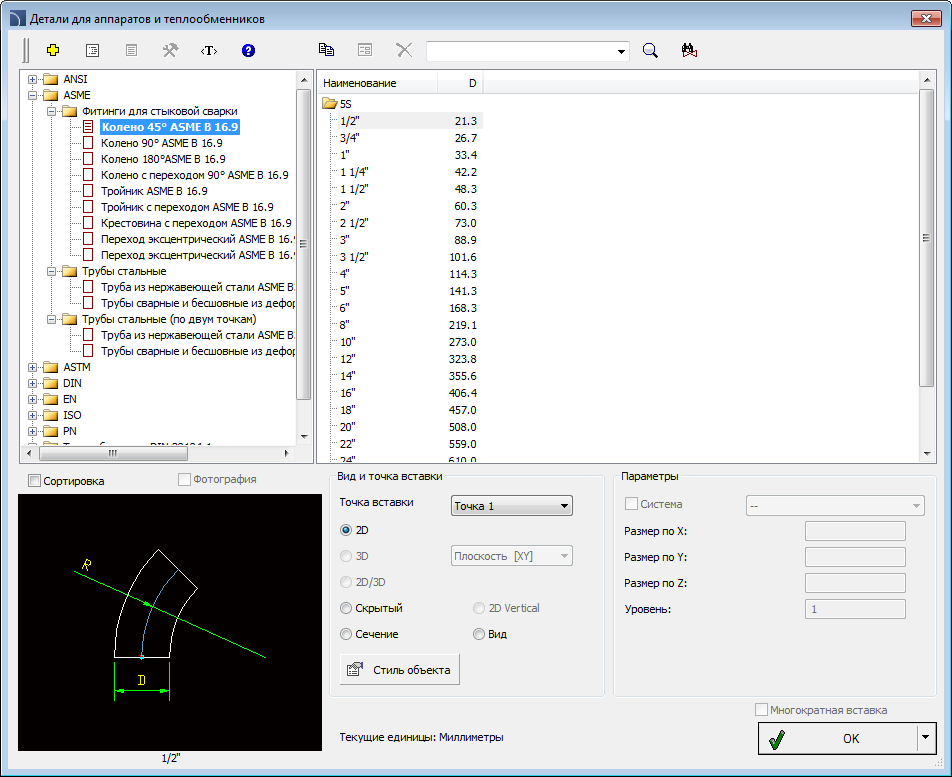
Команда Теплообменники, резервуары, бойлеры содержит элементы, которые используются при проектировании теплообменников, резервуаров, бойлеров и т.д. Доступны эллиптические днища, фланцы, патрубки, колена, переходы и другие элементы. Большинство объектов могут быть вставлены в чертеж в видах сбоку, сверху и с поперечным разрезом.
Уникальной возможностью программы является способность вычислять оптимальный теплообмен в соответствии с нормами стандартов DIN 28184–1 и DIN 28184–2. Вы также можете сохранять элементы с пользовательскими размерами с помощью процедуры Создание и расширение пользовательских типов серий ).
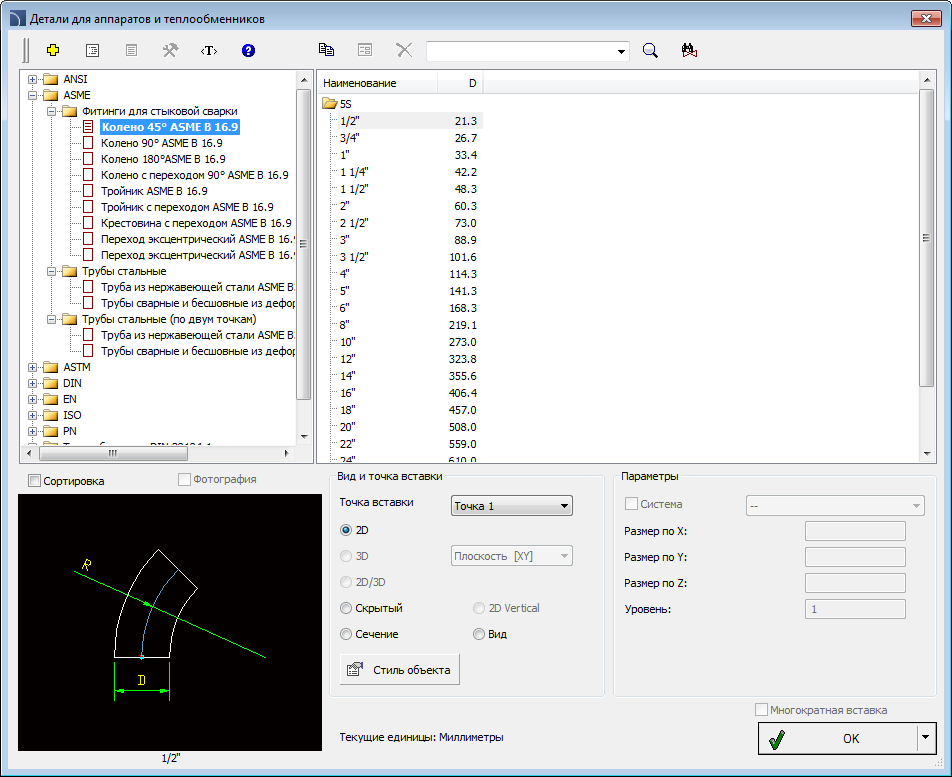
Диалоговое окно Теплообменники, резервуары, бойлеры
Опции, используемые в этом окне, описаны в предыдущих разделах (см. стр. 301).
Порядок действий
1. Запустите
команду Теплообменники, резервуары, бойлеры  .
.
2. В открывшемся диалоговом окне выберите необходимую категорию и элемент этой категории. Отобразится эскиз выбранного элемента и список всех его доступных типов и размеров.
3. Если список доступных типов элемента содержит подкатегории, дважды щелкните на необходимой подкатегории для отображения ее содержимого.
4. При необходимости щелкните правой кнопкой мыши на любом элементе и выберите в контекстном меню опцию Показать все/Закрыть все.
5. Выберите необходимый элемент.
6. При необходимости измените Вид для выбранного элемента.
7. При необходимости измените параметры Стиля объекта.
8. При
необходимости нажмите кнопку  и
выберите опцию Вставить (с указанием размеров) для
определения размеров вставляемого объекта.
и
выберите опцию Вставить (с указанием размеров) для
определения размеров вставляемого объекта.
9. Нажмите кнопку OK для вставки выбранного объекта в чертеж.
10. Укажите точку вставки на чертеже.
11. Укажите угол поворота объекта. Для некоторых объектов (например, для патрубков) укажите вторую точку, определяющую длину элемента.
 Проектирование
оборудования
Проектирование
оборудования
 |
Пример оборудования, состоящего из днищ, оболочки, соединительных муфт и фланцев
При вставке теплообменников Вы можете выбирать различные варианты их конфигурации в соответствии со стандартом DIN. Кроме этого Вы можете переопределить любой из размерных параметров выбранного теплообменника.
После определения диаметра оболочки теплообменника программа выберет оптимальное распределение труб, которые формируют область теплообмена.
Также имеется возможность расчета
на основе данных об общем количестве труб теплообменника. В этом случае
программа вычисляет минимальный диаметр оболочки теплообменника и определяет
оптимальное распределение труб.
Такой расчет позволяет пользователю получить
информацию об общей площади теплообмена и количестве труб в каждой теплообменной
оболочке.
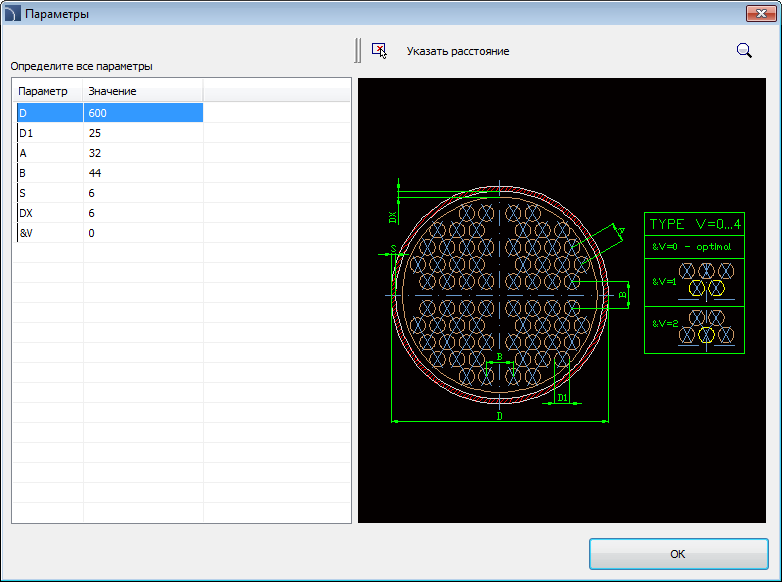
Определение параметров теплообменника
|
|
|
Результаты расчета и поперечное сечение теплообменника
Команда также позволяет быстро строить последовательности труб с автоматической вставкой соответствующих колен. В этом случае в диалоговом окне в категории Стальные трубы – последовательность выберите необходимый размер труб и укажите опорные точки, определяющие направление построения.
|
Подбор колен происходит автоматически, обеспечивая наилучшую компоновку разрабатываемой системы при ее прохождении через указанные пользователем опорные точки. |
|
Порядок действий
1. Запустите
команду Теплообменники, трубы, фитинги  .
.
2. В открывшемся диалоговом окне в категории Стальные трубы - последовательность выберите необходимый размер трубы.
3. При необходимости измените вид для последовательности труб, выбрав опцию 2D, Скрытый или Разрез.
4. Нажмите кнопку OK для начала построения последовательности труб путем указания опорных точек.
12. Запустите команду Теплообменники, резервуары, бойлеры  .
.
13. Выберите необходимую категорию и элемент этой категории. Отобразится эскиз выбранного элемента и список всех его доступных типов и размеров.
14. Если список доступных типов элемента содержит подкатегории, дважды щелкните на необходимой подкатегории для отображения ее содержимого.
15. При необходимости щелкните правой кнопкой мыши на любом элементе и выберите в контекстном меню опцию Показать все/Закрыть все.
16. Выберите необходимый элемент.
17. При необходимости измените Вид для выбранного элемента.
18. При необходимости измените параметры Стиля объекта.
19. При необходимости
нажмите кнопку  и выберите опцию Вставить (с указанием размеров) для определения размеров
вставляемого объекта.
и выберите опцию Вставить (с указанием размеров) для определения размеров
вставляемого объекта.
20. Нажмите кнопку OK для вставки выбранного объекта в чертеж.
21. Укажите точку вставки на чертеже.
22. Укажите угол поворота объекта. Для некоторых объектов (например, для патрубков) укажите вторую точку, определяющую длину элемента.